10 meilleures fonctionnalités de la mise à jour anniversaire de Windows 10
Divers / / February 12, 2022
Microsoft prépare son prochaine grande mise à jour de Windows 10 qui apportera des tonnes de nouvelles fonctionnalités et de changements d'interface utilisateur. le la dernière mise à jour date de novembre qui a apporté quelques corrections de bogues nécessaires et des ajouts de sécurité. La prochaine mise à jour au nom de code Redstone va être poussée cet été. Et Microsoft l'appelle la «mise à jour anniversaire» car ce sera le premier anniversaire de Windows 10.

Maintenant, il s'agit d'une grosse mise à jour, donc ce sera un mélange de changements et d'ajouts petits et grands. Nous avons donc compilé les fonctionnalités et vous avons présenté les 10 meilleures fonctionnalités qui vous passionneront sûrement pour cette prochaine mise à jour anniversaire. Alors, sans plus tarder. Creusons.
Essayez-les: La plupart des fonctionnalités sont déjà dans les dernières versions d'aperçu afin que vous puissiez les essayer.
1. Shell bash Linux
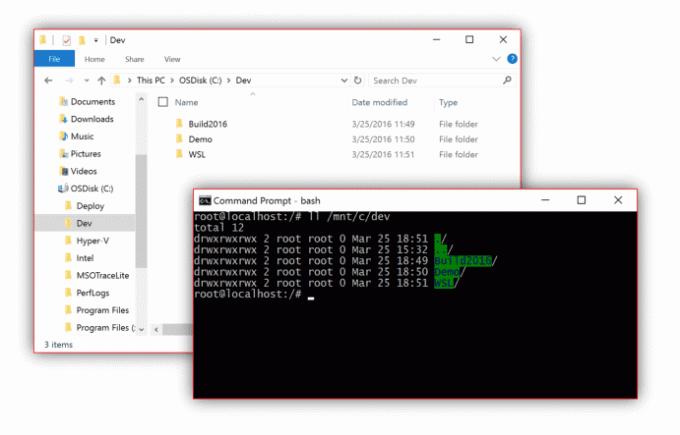
Il s'agit d'une fonctionnalité inattendue apportée par Microsoft à Windows 10. Ils se sont associés à Canonical (fabricant d'Ubuntu Linux) et ont développé une ligne de commande Linux à part entière pour Windows. Il a été spécialement conçu pour les développeurs qui utilisent Linux pour leur travail et peuvent désormais l'utiliser facilement sur Windows 10. Cela doit être écrasant pour les développeurs, mais qu'en est-il de ces geeks moyens et à temps partiel.
Donc, d'abord, il vous donnera un accès rapide à Linux et à ses commandes. Pas besoin de l'installer séparément sur votre PC ou double démarrage avec Windows. Vous pouvez apprendre facilement Linux et les langages de programmation comme Ruby et Python qui en dépendent. Ce sera donc un excellent ajout à Windows pour les débutants et les apprenants.
2. Applications de bureau virtuel épinglées

Les bureaux virtuels sont l'un des meilleurs ajouts au système d'exploitation Windows. Désormais, dans la prochaine mise à jour, vous pouvez épingler une fenêtre particulière sur tous les bureaux virtuels. Cela signifie que l'application épinglée sera disponible sur tous les bureaux virtuels. Facilitant ainsi la tâche dans une situation où vous souhaitez qu'une application soit toujours utilisée pour une tâche particulière dans tous les bureaux virtuels.
3. Cortana Amélioré
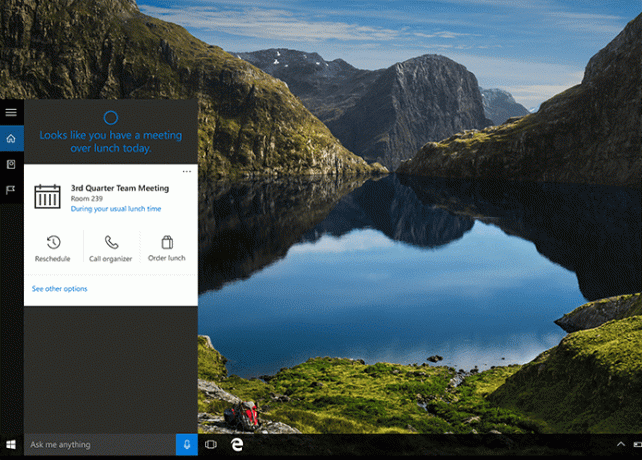
Cortana est l'un des principaux produits de Microsoft. Le service est mis à jour avec chaque mise à jour de Windows. Cette mise à jour va être importante pour Cortana. Il peut accomplir beaucoup plus de choses maintenant. L'utilisateur peut maintenant demander "Hey Cortana envoie le powerpoint à Chuck Friedman que j'ai créé la nuit dernière". Il peut également désormais créer des rappels photo. Le processus de configuration de Cortana est également devenu plus facile. En bref, il est devenu plus intelligent et plus susceptible d'être éteint par les utilisateurs soucieux de leur vie privée.
4. Thème sombre natif
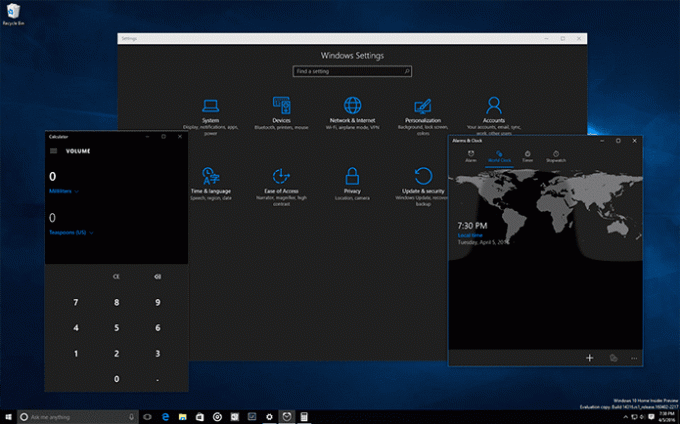
Nous avions montré comment vous pouvez obtenir le thème sombre dans Windows 10 en utilisant un hack de registre. Mais, ce registre expérimental a été ajouté à l'interface utilisateur et peut être activé/désactivé pour obtenir le thème sombre que vous avez toujours voulu.
5. Miroir des notifications Android
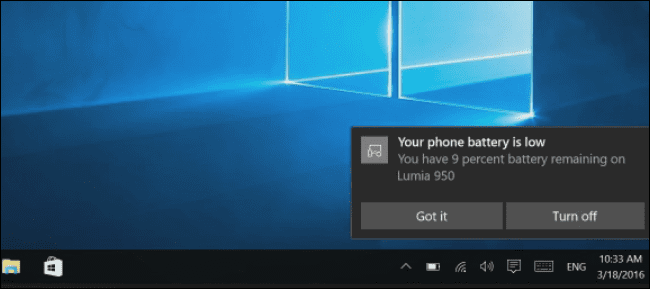
Maintenant, cette petite fonctionnalité peut faire beaucoup Applications Android fournissant une notification de mise en miroir au PC sortir des affaires. Parce que ce n'est pas seulement pour Windows Phone. Windows 10 peut mettre en miroir la notification de votre téléphone Android vers un PC à l'aide de Application Cortana sur Android. Pour l'instant, il ne peut les refléter que sur Android. Vous n'obtenez pas toutes les fonctionnalités comme répondre aux messages texte ou dans la capture d'écran ci-dessus, éteignez le téléphone lorsque la batterie est faible.
6. Prise en charge des extensions Edge
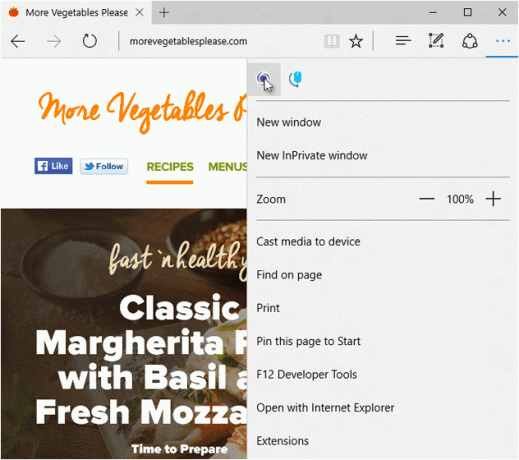
Il a déjà fait les manchettes depuis le mois dernier et une extension tierce populaire comme Adblock Plus est déjà en préparation. Lors de l'événement Build, il y a quelques jours, Microsoft a annoncé qu'il fournirait un outil aux développeurs qui les aiderait à convertir facilement les extensions Chrome en extension Edge. Et, ils vont donner à l'extension un aspect chromé.
Voulez-vous rendre Edge Browser complètement sans publicité? Voici 3 façons de le réaliser.
7. Authentification par empreinte digitale Windows Hello
Windows Hello est arrivé avec le lancement de Windows 10 et a permis aux utilisateurs de se connecter à Windows à l'aide d'un capteur d'empreintes digitales sur leurs appareils. Mais, maintenant, vous pouvez verrouiller vos applications Windows Store et vos sites Web Microsoft Edge par empreinte digitale. Il s'agit d'une fonctionnalité logicielle mise à la disposition des développeurs afin que vous puissiez la voir implémentée dans des logiciels tiers.
8. Encre Windows
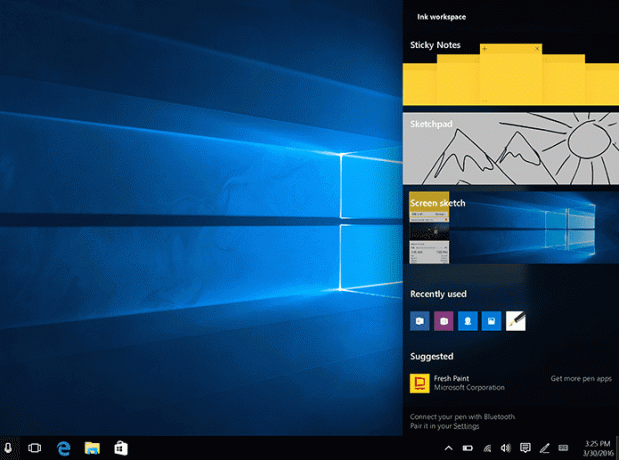
Cette fonctionnalité est introduite pour les appareils Windows tactiles. Vous pouvez déjà peindre sur Microsoft Edge, mais maintenant vous pouvez également le faire sur le bureau. Windows 10 fournira un espace de travail dédié pour noter votre pensée à l'aide du stylet. Vous pouvez écrire et dessiner des notes et Cortana les ajoutera comme rappel.
9. Menu Démarrer repensé

Le menu de démarrage a été entièrement repensé. le Toutes les applications l'option a disparu. Vous obtiendrez maintenant toutes les applications répertoriées dans un seul menu. Les applications les plus utilisées et récemment utilisées seront en haut classées par ordre alphabétique. Sur le côté gauche, vous obtiendrez des boutons pour les paramètres, l'arrêt et l'explorateur de fichiers. C'est maintenant moins compliqué et plus simple.
10. Options d'utilisation de la batterie par application
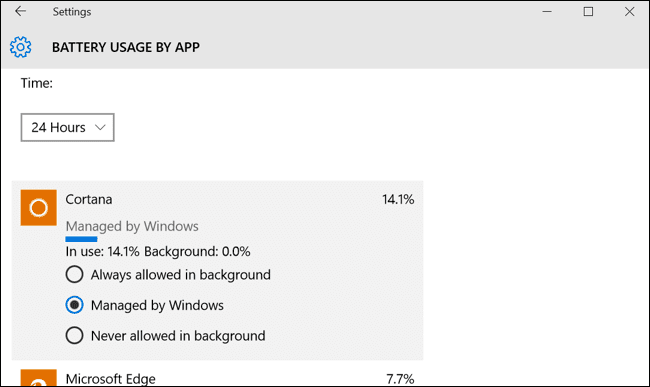
Windows 10 permettra désormais aux utilisateurs de définir quelle application doit être exécutée en arrière-plan et laquelle non. Vous aurez trois options pour chaque application - Toujours autorisé en arrière-plan, Jamais autorisé en arrière-plan et le troisième est Géré par Windows. Dans Géré par Windows option, Windows fonctionnera intelligemment et vérifiera si une application utilise trop de ressources et aussi si vous ne l'utilisez pas. Si les deux s'avèrent vrais, Windows refusera cette application à partir des processus d'arrière-plan.
Lequel préférez-vous?
Alors, parmi ce Top 10 des nouveautés, laquelle préférez-vous? Lequel affectera positivement votre utilisation de Windows? Faites-le nous savoir dans les commentaires.
REGARDE AUSSI: Un moyen simple et rapide d'afficher les informations sur le matériel et son utilisation dans Windows 10
Dernière mise à jour le 02 février 2022
L'article ci-dessus peut contenir des liens d'affiliation qui aident à soutenir Guiding Tech. Cependant, cela n'affecte pas notre intégrité éditoriale. Le contenu reste impartial et authentique.

Écrit par
C'est un PC Geek, Android Nerd, programmeur et penseur. Il aime lire des histoires inspirantes et apprendre de nouvelles Écritures. Pendant son temps libre, vous le trouverez à la recherche de différentes façons d'automatiser sa technologie. Il écrit également sur les conseils de personnalisation Android et Windows sur son propre blog All Tech Flix.



